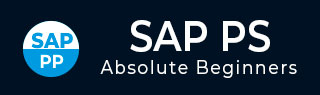
- SAP PS教程
- SAP PS - 主页
- SAP PS - 概述
- 与 ERP 模块集成
- 组织结构要素
- SAP PS - 货币
- SAP PS - 什么是项目?
- SAP PS - 定义特殊字符
- SAP PS - 状态配置文件
- SAP PS - 选择配置文件
- SAP PS - 项目简介
- SAP PS - 结算资料
- SAP PS - 网络配置文件
- SAP PS - 网络类型
- 工作中心负责人
- 维护活动控制键
- SAP PS - 访问控制列表
- SAP PS - 成本构成
- SAP PS - 执行服务配置文件
- SAP PS - 预算管理
- 预算的数字范围
- SAP PS - 收入和收益
- SAP PS - 日期
- WBS 计划参数
- SAP PS - 材料
- SAP PS - 版本
- SAP PS - 项目信息系统
- SAP PS - 顾问的职责
- SAP PS - 有用的资源
- SAP PS - 问题与解答
- SAP PS - 快速指南
- SAP PS - 有用的资源
- SAP PS - 讨论
SAP PS - 快速指南
SAP PS - 概述
项目系统是SAP执行项目和项目组合管理的关键模块之一。它可以帮助您管理从构建到规划、执行直至项目完成的项目生命周期。项目系统与物流、物料管理、销售和分销、工厂维护和生产计划模块等其他 SAP 模块紧密集成。
它使组织能够有效管理所有 SAP 项目(大型和小型项目)。项目经理的任务是确保这些项目在预算和时间内执行,并确保根据要求将资源分配给项目。
在项目启动之前,需要明确定义项目目标并组织活动。
SAP 项目系统 PS 与 SAP ERP R/3 应用程序模块之间的集成允许您将项目设计、计划和执行作为正常项目流程的一部分。因此,项目系统模块可以对项目涉及的所有部门进行持续的数据访问。
项目分类
根据预算,项目可分为以下几类 -
外部融资项目- 这包括由客户赞助并为满足客户要求而执行的项目。这些项目称为客户项目,项目目标旨在满足客户需求。
内部融资项目- 这包括与资本投资或管理费用项目相关的项目。
您还可以根据活动列表和项目结构或根据单个活动对项目进行分类 -
- 使用工作分解结构WBS。
- 根据工作包使用单独的活动。
在项目系统中,工作分解结构和网络图可用于按层次结构顺序或使用网络技术来构建项目。您可以定义关键里程碑和文档,以便您监控项目进度并帮助您定义个人的主要兴趣。
项目结构可以手动定义或基于模板定义。您还可以使用销售文档自动创建项目结构。
在下图中,您可以看到使用工作分解结构分层创建的示例项目结构。

项目系统-流程
在项目系统中,每个流程都有一组定义的要执行的任务。这些任务在项目生命周期中称为流程。
收到项目请求后,将创建一个项目,并且必须在项目流程/生命周期中经历以下步骤。
以下是项目流程中涉及的关键步骤 -
- 创建模板/WBS
- 创建项目
- 项目计划
- 预算和发布
- 项目实施
- 项目完成
以下是 SAP PS 流程的示意图 -

SAP PS - 与 ERP 模块集成
项目系统与物流、物料管理、销售和分销、工厂维护和生产计划模块等其他 SAP 模块紧密集成。
SAP 项目系统 PS 与 SAP ERP R/3 应用程序模块之间的集成允许您将项目设计、计划和执行作为正常项目流程的一部分。因此,项目系统模块可以对项目涉及的所有部门进行持续的数据访问。
SAP PS系统与以下模块紧密集成 -
财务和控制模块- 根据财务规划要求规划项目系统中的成本和收入。
物料管理 MM - 管理项目生命周期中发生的采购和库存功能。
销售和分销模块- 管理项目生命周期中的销售流程 - 包括客户项目的报价。这包括项目生命周期所需的商品和服务的计费、销售和运输。
生产计划- 执行物料需求计划 MRP、物料清单 BOM、根据 MRP 的物料申请、产能计划和项目生命周期中的其他生产计划任务等活动。
其他 R/3 模块- 其他模块,如工厂维护、预算管理、投资等。
在下图中,您可以看到 SAP Project System 在项目生命周期中与 SAP R/3 模块集成。

组织结构和要素
当项目启动时,首先要定义和分类项目结构,这需要使其与组织中现有的企业结构保持一致。
项目系统没有自己的组织结构,我们必须通过在不同的ERP R/3模块中分配组织元素来将结构合并到企业结构中。这些组织元素允许项目系统正确维护和获取数据。
组织结构由必须作为项目结构的一部分创建的各种元素组成。以下是组织要素 -
公司代码
在 SAP FI 中,一家公司可以由多个代码组成,但它充当提供财务报表的单个单位。公司代码是组织中可以生成财务报表(损益表等)的最小单位。
要创建、编辑和删除公司代码,请按照以下步骤操作 -
步骤1 - 展开企业结构→定义→财务会计→编辑、复制、删除、检查公司代码。

步骤 2 - 将打开一个新窗口。您可以通过选择这两个选项来创建新的公司代码。

复制、删除和检查公司代码选项允许您自动复制所有配置和表格。
步骤 3 - 如果您选择编辑公司代码,您将看到以下窗口

步骤 4 - 单击“新条目”并更新代码详细信息。

步骤 5 - 您可以单击“地址”按钮并更新字段,如下所示。地址字段更新后,单击“保存”按钮。

创建业务领域
业务领域用于区分来自公司不同业务线的交易。
例子
有一家大公司 XYZ,经营多种业务。假设它具有三个不同的领域,例如制造、营销和销售。
现在你有两个选择 -
- 首先是创建不同的公司代码
- 另一种选择是将这些业务线创建为业务领域。
在这种情况下使用业务领域的好处 -
如果其他公司代码需要相同的区域,您可以使用这些业务区域。
如果您使用业务领域,则配置很容易,因为您只需要附加到公司代码,业务领域中的其他详细信息将自动附加。
通过在控制中使用业务范围,您可以为业务范围创建损益表、资产负债表等。因此,很少有公司将其用于管理会计。
注- 与财务会计相比,业务领域用于控制。
在 SAP FI 中创建新的业务领域
步骤 1 - 将企业结构展开为定义 → 财务会计 → 定义业务领域。

步骤 2 - 将打开一个新窗口。单击“新条目”。

步骤 3 - 输入 4 位业务区号并保存配置。

创建控制区域
组织中的成本控制区域被定义为组织结构,并且是成本核算,成本中心、利润中心用于定义成本控制区域。
步骤 1 - 要维护控制区域,请使用T 代码:OKKP或转至控制 → 一般控制 → 维护控制区域 → 维护控制区域。

步骤 2 - 要创建控制区域,请单击“新建条目”。输入以下详细信息
- 控制区域名称
- 公司代码
- 货币设置
- 成本中心标准层次结构

定义植物
工厂是公司内进行活动的组织单位。工厂将为公司生产商品并提供商品。
以下步骤将引导您完成创建工厂的过程 -
步骤 1 - 转到 IMG → 企业结构 → 定义 → 物流常规。单击定义、复制、删除检查工厂图标或使用T 代码:OX10。
步骤 2 - 选择“定义植物”以创建新植物。

步骤 3 - 单击“新条目”。

步骤 4 - 填写所有必要的详细信息,如植物名称,以及详细信息,如语言、房屋号码、城市、国家、地区、邮政编码。
步骤 5 - 单击保存图标。将创建一个新工厂。

创建存储位置
存储位置是一个组织单位,它实际上区分工厂中不同的物料库存。存储地点是实际存放库存的地方。工厂可以由多个存储位置组成。所有数据都存储在特定存储位置的存储位置级别。
以下步骤将引导您完成创建存储位置的过程 -
步骤 1 - 要创建存储位置,IMG → 企业结构 → 定义 → 物料管理。单击“维护存储位置”选项或使用T 代码:OX09

步骤 2 - 输入要为其创建存储位置的工厂名称。

步骤 3 - 单击新条目。

输入存储位置的名称以及存储位置的描述。
填写所需信息后单击保存图标。将创建一个新的存储位置。
SAP PS - 货币
在 SAP PS 系统中,您可以使用以下不同货币来管理项目系统中的所有货币相关数据。
控制区域货币
在此货币类型中,您可以在一个控制范围中定义工作分解结构 (WBS)、网络、活动和订单。由于使用相同的控制范围,项目系统中的货币也是统一的。
对象货币
在项目系统中,可以将任何对象货币分配给系统中的不同对象。
- 工作分解结构要素
- 项目定义
- 网络标头
- 网络活动
注- 当公司代码分配给成本控制范围并且公司代码包含多种货币时,您无法在 PS 中分配对象货币。在这种情况下,系统自动采用公司代码的本地货币。
交易币种
在这种情况下,不同业务交易的成本和收入按照业务交易的货币记录。
例子
您可以在系统中提取PO的货币。在 PS 系统中,每笔金额均以所有三种货币记录在数据库中,并且您在 PS 实施中使用货币换算率。
注意- 您可以使用信息系统查看任何货币的报告,包括上述货币类型,项目系统会根据最新的转换值转换报告中的值。
SAP PS - 什么是项目?
项目被定义为创建产品或提供服务的临时努力。
项目具有以下特点 -
- 项目有一个明确的目标,该目标由公司和客户商定并在项目章程中定义。
- 项目复杂、独特且范围明确,并且按时执行和完成涉及很高的风险。
- 项目有明确的质量要求。
- 项目有明确的成本、持续时间和用于项目的资源。
项目被定义为公司内部流程的一部分。要执行项目中的任务,您必须获得特定于该项目且由所有相关部门共享的组织形式。
您应该明确定义项目目标以完整地执行项目,并且必须对要执行的活动进行结构化。
您可以定义项目结构 -
- 根据组织架构。
- 根据定义的流程。
工作分解结构
这是项目规划的第一步,定义工作分解结构以将活动划分为任务。要定义的任务和活动的类型根据项目复杂性和项目类型(基于客户或内部项目)而有所不同。
在 SAP 项目系统中,您以工作分解结构 WBS 的形式定义项目中的活动和人员。
项目规划还涉及要执行的任务的顺序、哪些任务相互依赖以及哪些任务可以进一步划分为更小的任务。在SAP项目系统中,任务的顺序在项目计划中以网络的形式定义。
维护 PS 类型
项目类型用于根据需要对项目进行分组或分类。例如,银行项目资本项目或 IT 开发项目。
项目类型还用于报告、构建授权以及在项目规划中创建层次结构和网络。也可用于开发客户需求,即利用BADI以项目类型为参数确定WBS结算规则。
通过在 SAP 系统中定义 PS 文本的 PS 类型,这可以帮助您在项目生成器中附加文本,并且该文本可以在项目中使用。
在 PS 文本中定义 PS 类型
要在 PS 文本中定义 PS 类型,请按照以下步骤操作 -
步骤 1 - 转到 SPRO → IMG → 项目系统 → 文档 → 定义 PS 文本的 PS 类型或使用T 代码:OPS3

步骤 2 - 出现 PS 文本类型屏幕。单击“新条目”可根据业务需求定义新的文本类型。

步骤 3 - 在下一个窗口中,输入以下字段 -
类型- 输入 2 位唯一 ID 以定义系统中的 PS 类型。
文本类型- 输入在系统中定义 PS 文本类型的文本。
描述- 输入 PS 类型的文本。
模拟版本- 您可以选择复选框来定义模拟版本中的更改

步骤 4 - 输入详细信息后,单击顶部的保存按钮。

SAP PS - 定义特殊字符
您可以在项目中定义各种特殊字符。这些字符定义了如何对项目进行编码以进行编辑。
您可以定义不同的参数 -
- 编辑项目编号。
- 项目编码的密钥长度和指定项目是否应具有此长度或可以更短的指示符。
- 指定长度的结构长度必须等于字符数。
- 用于快速输入 WBS 元素的输入工具字段。
- 特殊字符有助于 WBS 编号与特殊承租人分开。
自动编号分配- 用于更新要自动分配给项目对象和 WBS 的符号。
要定义特殊字符,请使用T 代码:OPSK
步骤 1 - 转到 SPRO → IMG → 项目系统 → 结构 → 操作结构 → 工作分解结构 → 项目编码掩码 → 为项目定义特殊字符。

步骤 2 - 在特殊字符概述屏幕上,输入以下详细信息 -
PL - 项目长度
SL - 结构长度
输入工具- 快速输入 WBS 元素
特殊字符- WBS 用特殊字符分隔
编辑- 使用编码规则创建项目
ANO - 自动将符号分配给项目

注意- SAP 建议避免使用这些特殊字符 - *、+、? 和%,因为这些特殊字符用于系统中的特定功能。
步骤 3 - 要保存配置,请单击顶部的保存按钮。

SAP PS - 状态配置文件
状态配置文件包含各个用户状态以及为这些状态定义的业务事务规则。您可以定义可在 SAP 系统中维护的多个限制数量的用户状态配置文件。
在 SAP 系统中创建状态配置文件 -
步骤 1 - 您可以使用T 代码:OK02或转到 SPRO → IMG → 项目系统 → 结构 → 操作结构 → 工作分解结构 → WBS 用户状态 → 创建状态配置文件。

步骤 2 -将打开一个新屏幕“更改状态配置文件概述” 。您可以使用其他选项来复制现有配置文件、删除配置文件或查看详细信息。

步骤 3 - 在下一个窗口中,输入状态配置文件 ID 以识别 SAP 系统中的配置文件。
输入配置文件文本,维护语言:输入语言键,如 EN。按 ENTER 继续。

步骤 4 - 按 ENTER 键后,您创建的状态配置文件将显示在状态配置文件列表中。双击状态配置文件。

步骤 5 - 在下一个窗口中,输入以下详细信息 -
Stat - 状态编号从最低到最高
状态- 更新唯一状态 ID
短文本- 描述文本
初始状态- 设置项目配置文件的状态
最低- 更新最低状态编号
最高- 更新最高状态编号
位置- 确定要显示的状态
步骤 6 - 输入这些详细信息后,单击顶部的对象类型。

将出现“允许的对象类型”屏幕,其中包含各种选项。

步骤 7 - 输入所有详细信息后,单击顶部的保存按钮。


SAP PS - 选择配置文件
当您有大量具有相同选择条件的重复选择对象时,将使用 SAP 项目系统中的选择配置文件。使用自上而下的方法使用选择条件。
要配置选择配置文件,请按照给定的步骤操作 -
步骤 1 - 转到 SAP 轻松访问 SPRO → IMG → 项目系统 → 结构 → 运营结构 → 里程碑 → 定义选择配置文件或使用T 代码:BS42。

步骤 2 - 要创建新的选择配置文件,请单击状态选择概述屏幕上的新条目。

步骤 3 - 在下一个窗口中,您必须输入 7 位字母数字 ID,用于标识选择配置文件和选择配置文件的文本描述。输入您创建的状态配置文件 ID。

步骤 4 - 您还可以执行搜索选项来选择状态配置文件。

步骤 5 - 接下来,转到左侧的选择条件屏幕。

步骤 6 - 双击后,单击顶部的“新条目”按钮。

步骤 7 - 在下一个窗口中,输入以下详细信息 -
Usr - 用于用户状态
StatusProf - 这是更新用户状态配置文件的可选字段。
状态- 从下拉列表中更新状态,如果状态是用户状态,您可以从下拉列表中选择 X。

步骤 8 - 要排除报告中选定的条件,请输入 -
状态- 显示配置文件是否处于活动状态

步骤 9 - 输入所有详细信息后,单击顶部的“保存”按钮。

SAP PS - 项目简介
项目配置文件被定义为维护默认值和控制参数,例如成本规划方法。在项目配置文件中输入的信息将复制到项目定义中的项目或项目元素中。此信息可以在稍后阶段更改。
请注意,项目配置文件中的值用于维护项目系统某些区域的功能,并且仅应在不考虑所有因素的情况下进行更改。您不应更改与成本核算表或结果分析键相关的键,因为这些可能会更改现有系统。
您必须在项目简介部分维护以下信息 -
- 基本数据
- 时间安排
- 成本/收入/财务
- 组织数据
标准 R/3 系统包含具有最重要控制参数的预定义项目配置文件。
创建项目配置文件 -
步骤 1 - 使用T 代码:OPSA或转到 SPRO → IMG → 项目系统 → 结构 → 操作结构 → 工作分解结构 → 创建项目配置文件。

步骤 2 - 要创建新的配置文件,请单击“项目配置文件概述”屏幕上的“新建条目”。

在“新条目”屏幕上,输入以下详细信息 -
项目教授。− 输入在 SAP 系统中标识项目配置文件的唯一 ID。
项目类型- 项目所属的类别。
字段键- 从下拉列表中选择字段键。您可以为不同的项目选择不同的字段键,如下所示 -

在新窗口中,选择以下内容 -
显示选项- 这决定了如何在项目生成器中识别项目。
所有帐户评估元素- 如果必须使用此配置文件创建所有 WBS,则必须选择此元素。
项目汇总主数据- 选择此字段来汇总项目中的主数据。这用于执行任何报告。
项目股票- 默认为无股票期权。

接下来,转到组织选项卡。您必须在“组织”选项卡下输入以下详细信息 -
控制区域- 输入控制区域属于项目配置文件
公司代码- 输入属于控制区域的公司代码
业务范围- 输入属于公司代码和控制范围的业务范围
工厂- 输入属于公司代码的工厂代码
功能区- 输入功能区键
利润中心- 输入利润中心属于控制范围
项目货币- 输入项目货币

单击顶部的保存按钮保存项目配置文件。
SAP PS - 结算资料
在项目中,您临时收集成本和收入,并且它们必须作为期末处理的一部分进行结算。您需要一个存储在项目配置文件或网络类型中的结算配置文件,它决定是否需要、允许或阻止结算。
您可以使用结算配置文件来定义以下实际成本 -
- 全额结算
- 可以结算
- 尚未解决
根据结算配置文件中的设置,在系统中实现某个对象之前,需要全额结算该对象的成本。
您可以在系统中维护结算资料。
步骤 1 - 使用T 代码:OKO7或导航至 SPRO → IMG → 控制 → 内部订单 → 实际过账 → 结算 → 维护结算资料。

步骤 2 - 在下一个窗口中,选择维护结算配置文件,然后单击选择。

步骤 3 - 要创建新的结算配置文件,请单击结算配置文件概述窗口中的新条目。

步骤 4 - 在下一个窗口中,您必须输入以下详细信息 -
结算配置文件- 输入识别系统和描述中的结算配置文件的唯一 ID。
实际成本/销售成本- 查找结算价值
默认值- 输入分配结构和默认对象类型字段
指标- 选择%结算和金额结算
输入接收者
其他参数- 文档类型、最大分发次数、停留时间

步骤 5 - 输入所有字段后,单击顶部的保存按钮。

SAP PS - 网络配置文件
您可以在 SAP PS 中创建网络配置文件以维护网络和 WBS 结构并定义链接网络的规则。
要创建网络配置文件,请按照以下步骤操作 -
步骤 1 - 使用T 代码:OPUU或转到 SAP Easy access,SPRO → IMG → 项目系统 → 结构 → 运营结构 → 网络 → 网络设置

步骤 2 - 在下一个屏幕中,输入以下详细信息 -
网络配置文件- 这是识别系统中网络配置文件的唯一 ID。
工厂- 输入工厂代码,它是所有活动的默认值
网络类型- 从下拉列表中输入网络类型
MRP 控制组- 输入与计划者组关联的 MRP 控制组
关系视图- 输入用于定义链接网络规则的关系视图
补偿增量- 输入补偿增量
检查 WBS 帐户- 输入 WBS 帐户系统确定 WBS。
预订采购申请- 输入预订采购申请
容量要求- 选择此选项可在保存网络后计算容量要求。
项目摘要主数据- 总结主数据

步骤 3 - 接下来,转到“图形”选项卡选择网络图形的详细信息,例如颜色、显示选项等。

步骤 4 - 同样,转到“活动”选项卡并输入详细信息。

单击顶部的保存按钮。
SAP PS - 网络类型
网络类型定义为具有不同订单类别的订单类型 - 生产订单、网络订单等。
这些订单代表不同的业务交易 - CO01 / CO11N、IW31、KO01、OPSC,这些订单参数由订单类别定义。所有这些订单类型都与特定应用相关。
在SAP PS系统中,网络类型用于包含用于控制和管理网络的信息。网络被定义为具有与生产、维护和检查订单相同结构的工作订单。
在SAP系统中,当你定义一个网络时,它还应该包含一个用它维护的网络类型。
PS 系统中的网络类型决定 -
- 订单类别
- 合作伙伴更新
要维护网络类型,请按照以下步骤操作 -
步骤 1 - 使用T 代码:OPSC或转到 SPRO → IMG → 项目系统 → 结构 → 运营结构 → 网络 → 网络设置 → 维护网络类型。

步骤 2 - 在下一个屏幕中,单击“新建条目”以创建网络类型。

步骤 3 - 在下一个屏幕中,输入以下详细信息 -
订单类型- 输入标识 SAP 系统中订单类型的唯一 ID
控制指示器- 选择分类并将数据复制到控制
停留时间1
停留时间2
功能区域- 在 FI 中创建损益账户
结算资料及其他字段如下图所示。

步骤 4 - 单击顶部的保存按钮。

SAP PS - 工作中心负责人
在 SAP 项目系统中,您可以定义工作中心的负责人。要定义负责人,您需要输入负责管理工作中心的负责人 ID和描述性姓名。
要指定负责工作中心的人员,请导航至 SAP Easy access 中的以下路径。
步骤 1 - SPRO → IMG → 项目系统 → 结构 → 运营结构 → 网络 → 工作中心 → 指定工作中心负责人

步骤 2 - 在工作负责人中心的下一个窗口中,单击新条目。

步骤 3 - 在下一个屏幕中,您必须输入以下详细信息 -
Plnt - 输入您要为工作中心分配人员的工厂密钥。
个人。响应- 在此字段中,输入负责工作中心 ID 的人员
工作中心负责人- 负责管理工作中心的人员的描述性姓名。
步骤 4 - 输入所有详细信息后,单击顶部的“保存”按钮。


SAP PS - 维护活动控制密钥
在 SAP 项目系统中,您可以创建控制键来执行不同的活动和活动元素。
使用 SAP PS 系统中的 Control 键,您可以确定执行活动时要执行的业务事务。活动可以是内部活动、外部活动或两者兼而有之。
定义控制键时,需要指定控制键中不同功能的指示灯和按键。您可以对网络使用 SAP 标准控制键 PS01、PS02 和 PS05。
要维护控制键,请按照以下步骤操作 -
步骤 1 - 使用T 代码:OPSU或导航到 SPRO → IMG → 项目系统 → 结构 → 运营结构 → 网络 → 网络活动设置 → 定义控制键。

步骤 2 - 在下一个屏幕中,单击“活动控制屏幕”→“新条目”。

步骤 3 - 在新窗口中,维护以下字段 -
Crtl - 四位字母数字 ID 标识控制键
描述- 输入控制键的详细文本
步骤 4 - 在“指标”选项卡下,选择以下字段 -
指标- 您可以在指标字段下更新以下选项。
计划- 您可以选择此选项以根据计划参数执行活动元素。
检测。能力要求- 确定哪些活动元素有能力要求。
一般成本帐户- 按一般成本使用控制键。
成本- 确定活动成本。
选中选项“打印时间表”并输入值 2 以进入确认。

步骤 5 - 单击保存按钮保存配置的活动控制详细信息。

SAP PS - 访问控制列表
在 SAP 项目系统中,您可以使用访问控制列表为特定项目系统对象分配权限。应在项目配置文件或网络配置文件中激活访问控制列表功能。
可以为以下 PS 对象分配授权 -
- 项目
- 工作分解结构
- 网络
- 活动
- 活动元素
您有以下不同的授权类型可用 -
- 单用户
- 用户组
- 组织团体
在SAP PS系统中,您可以分配不同类型的授权。
| 授权 | 允许的活动 |
|---|---|
读 |
显示 PS 对象 |
写 |
显示 PS 对象 更改 PS 对象 |
行政 |
显示 PS 对象 更改 PS 对象 创建 PS 对象 删除 PS 对象 创建访问控制列表 编辑访问控制列表 删除访问控制列表 |
无授权 |
不允许活动 |
在 SAP 系统中,最高可能的授权始终适用于用户。如果用户或 PS 对象申请了更高的权限,系统将覆盖继承的权限。
例子
假设用户 A 被分配到用户组 1,该用户组具有对 PS 对象的读取权限,并且用户对 PS 对象具有更改权限。在这种情况下,用户获得更改授权。
创建访问控制列表
要创建访问控制列表,请导航到要为其分配权限的 PS 对象。
步骤 1 - 转到 ACL 选项卡页面。选择插入行按钮输入新数据。
步骤 2 - 单击“保存”以保存条目。
删除项目或网络的访问控制列表
步骤 1 - 要删除项目的访问控制列表,请使用T 代码:CNACLD
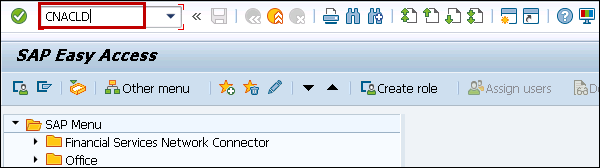
步骤 2 - 在下一个屏幕中,您必须选择要删除 ACL 的项目/网络。
步骤 3 - 要显示访问控制列表,请单击“显示”按钮。
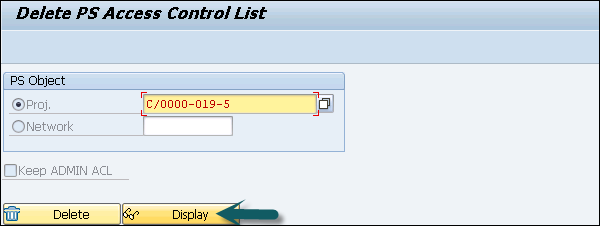
步骤 4 - 要删除访问控制列表,请单击删除按钮。
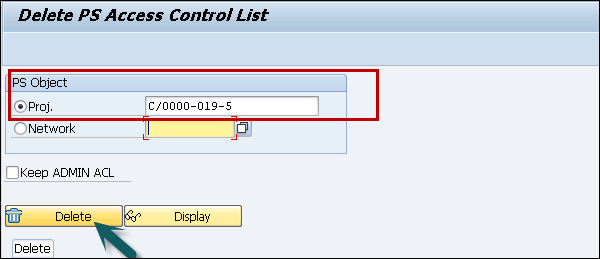
SAP PS - 成本构成
在 SAP PS 中,您可以使用成本组件来计划、监控和控制项目的项目成本。该组件与 SAP ERP 系统中的不同组件集成 -
- 财务会计与控制
- 计划生产
- 物资管理
使用成本函数,您可以进行资金管理和预算分配。此外,您可以使用 SAP PS 的成本函数执行成本计划。
成本规划
成本计划是指在执行项目时预期产生的与项目相关的成本。根据项目阶段,成本规划用于不同的目标 -
- 在初始计划阶段,您将成本计划定义为初始成本估算的基础。
- 在审批阶段,您可以定义预算分配。
- 在项目执行时,它用于控制成本差异并监控成本核算。
此外,您还可以执行自动成本计划,将项目成本与企业控制相集成。
SAP PS – 创建成本核算变式
在 SAP PS 系统中,您使用成本核算变式来管理成本核算的标准。成本核算变式用于定义系统中成本核算的定价策略以及如何确定间接费用。
成本核算变体包含以下组件 -
成本核算类型- 成本核算类型用于定义对象 - 例如网络或必须为其创建成本核算的项目。
评估变式- 在 SAP 系统中,您使用评估变式来维护成本核算中管理的物料和活动类型的评估基础。
例子
您可以在物料主记录的会计视图中确定要考虑的价格。
成本核算变式用于维护一般成本活动中的单位成本核算。要在 SAP 系统中创建成本核算变式,请按照以下步骤操作 -
步骤 1 - 导航到 SPRO → IMG → 项目系统 → 成本 → 计划成本 → WBS 中的手动成本计划 → 单位成本核算 → 创建成本核算变式或使用T 代码:OKKT。
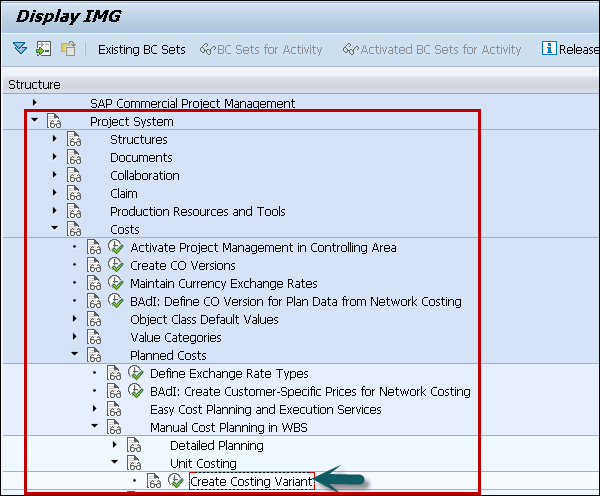
步骤 2 - 要创建新的成本核算变式,请单击成本核算变式屏幕上的新条目。

步骤 3 - 在下一个屏幕中,输入以下详细信息。
成本核算变式- 输入四位字母数字唯一 ID 以识别 SAP 中的成本核算变式。
控制- 在控制选项卡下,输入成本核算变体的适当选项。
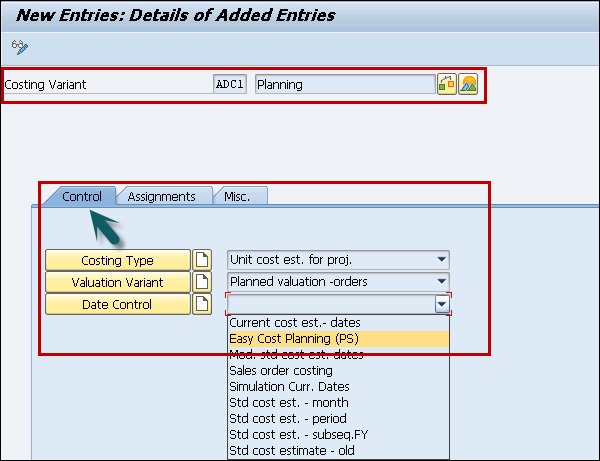
步骤 4 - 转到“杂项”选项卡,然后输入单位核算成本要素的适当选项。
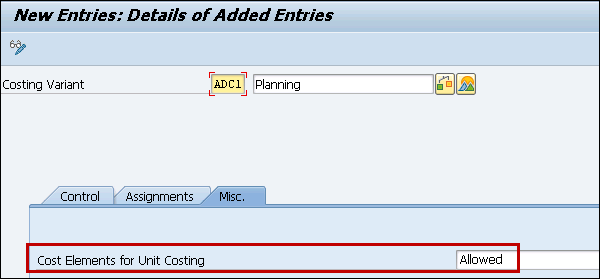
单击保存按钮保存配置的成本变量。

SAP PS - 执行服务配置文件
在SAP PS系统中,您可以定义执行服务配置文件。按照下面给出的步骤进行导航 -
步骤 1 - 转到 SPRO → IMG → 项目系统 → 成本 → 计划成本 → 简易成本规划和执行服务 → 执行服务 → 定义执行服务。

步骤 2 - 在下一个窗口中,单击执行配置文件概述中的新条目。

步骤 3 - 在新窗口中,输入以下详细信息 -
- 执行配置文件 - 输入 4 位字母数字代码以识别 SAP 系统中的执行配置文件。
- 名称 - 执行配置文件的文本。
要保存数据,请单击顶部的保存按钮。

步骤 4 - 接下来转到左侧窗格中的执行服务。选择执行配置文件,然后双击左侧窗格中的执行服务图标。

步骤 5 - 在“执行概述”屏幕上,单击“新条目”按钮。

步骤 6 - 在下一个屏幕中,根据业务要求从下拉列表中输入服务。按 ENTER 键。

步骤 7 - 下一步是将执行配置文件分配给项目选项,以将执行配置文件更新为项目配置文件。

要保存执行服务配置文件,请单击顶部的保存按钮。

SAP PS - 预算管理
预算定义为项目的批准成本,它与成本计划不同。预算是管理层针对给定时间段内订单成本的预期发展而批准的成本。项目系统中存在不同的预算类型。
原预算
在项目系统中,原始预算定义为为开发订单分配的分配成本。您可以使用预算更新选项来更新预算。
预算更新被称为意外事件的发生。当前预算是根据以下因素计算的 -
- 原预算
- 补充品(已添加)
- 转账(加/减)
- 返回(减法)
SAP PS – 预算概况
您可以在 SAP 系统中定义项目的预算配置文件。
创建预算概况 -
步骤 1 - 使用 T 代码:OPS9 或导航到 SPRO → IMG → 项目系统 → 成本 → 预算 → 在 SAP 中维护预算配置文件

步骤 2 - 将出现一个新屏幕“项目预算概况”概述。单击“新条目”。

步骤 3 - 在新窗口中,输入以下详细信息 -
配置文件- 输入标识预算配置文件的唯一 ID
文本- 输入文本描述
时间范围- 输入预算的年数。它有三个选项:过去、未来和开始
总价值- 用于选择预算作为超值
年度价值- 维持年度预算
投资管理- 投资计划的计划类型预算
其他领域如可用性控制、货币换算和预算货币。

输入所有字段后,单击顶部的保存按钮。
SAP PS - 预算的数字范围
编号范围是为预算发生变化时系统创建的所有预算凭证定义的。您可以为分配、补充、转移、下达等创建的所有预算文件定义自己的编号范围。
您可以使用T 代码维护 SAP 系统中预算的数字范围:OK11
步骤 1 - 您可以导航到 SPRO → IMG → 项目系统 → 成本 → 预算 → 创建预算数字范围。

步骤 2 - 在数字范围预算屏幕上,您有以下选项 -
间隔- 显示之前创建的所有预算数字范围
状态- 修改号码范围
间隔- 根据业务要求维护新的预算数字范围

步骤 3 - 单击“间隔”按钮,然后单击“插入间隔”按钮。

步骤 4 - 在下一个窗口中,输入以下详细信息。
否- 号码范围的 2 位唯一 ID
From Number - 间隔的起始编号
To Number - 最后的间隔数
当前编号- 默认编号为 0
分机- 手动分配号码

创建数字范围后,单击“保存”按钮。
定义容差极限
您可以在 SAP 系统中定义预算的容差限制。
步骤 1 - SPRO → IMG → 项目系统 → 成本 → 预算 → 定义容差限制

单击“新条目”以定义容差限制。
步骤 2 - 在下一个窗口中,输入以下详细信息。定义容差限制后,单击顶部的保存按钮。

SAP PS - 收入和收益
在 SAP 自定义项目中,您需要比较成本和收入以获取有关项目结果的详细信息。
应考虑以下几点 -
- 您将计划值从销售订单复制到相关的 WBS 元素。
- 在 SAP 系统中,项目值会自动复制到控制中。
- 对于期末结账,您将结果分析复制到盈利能力分析。
收入规划是收入和收益的关键方面之一。收入计划定义了项目执行时您预期的收入。
在 SAP 项目系统中,您可以使用以下计划方法 -
手动收入计划- 您可以根据工作分解结构或收入要素执行手动收入计划。
自动更新收入计划- 您可以根据工作分解结构或销售订单自动更新收入计划。
从销售订单更新收入计划数据 -
步骤 1 - 导航到项目系统 → 收入和收益 → 计划收入 → 自动计划收入计算 → 从销售文档指定收入计划更新。

您使用以下方式记录数据 -
- 条件中的价值和收入要素。
- 计费计划或计划行中的预计计费日期。
SAP PS - 日期
项目系统中的日期组件用于计划和检查项目中的日期。日期计划的使用是为了确定项目中的阶段以及阶段的持续时间、关键路径和项目进度中的事件。
在工作分解结构 WBS 和网络中,您输入日期,并且这些日期可以在整个项目生命周期内更改。
维护项目中的日期
当您在系统中定义项目时,您输入项目的开始日期和结束日期。当您创建工作分解结构时,您就开始规划 WBS 的日期。使用计划功能计算活动项目的全部部分的日期。
SAP PS - WBS 计划参数
在 SAP 项目系统中,您可以使用分配给项目的所有活动来安排项目或项目的一部分。您可以使用 WBS 元素基本日期作为安排活动的基本日期。
当网络包含少量未分配给同一 WBS 的活动时,在项目排程中,它们将被视为系统中的外部网络。
步骤 1 - 要定义 WBS 计划参数,您可以使用T 代码:OPTQ或者导航到 SPRO → IMG → 项目系统 → 日期 → WBS 中的数据计划 → 定义 WBS 计划参数。

步骤 2 - 在下一个屏幕中,单击“新条目”。

步骤 3 - 在下一个窗口中,您必须输入以下字段 -
调度类型- 定义调度类型。
可能的选项如下面的屏幕截图所示。

步骤 4 - 在新屏幕截图中,输入以下详细信息:
从过去开始- 输入过去开始安排的天数。
调度方法- 选择调度方法。
减少- 输入减少提前期和减少类型以及
其他字段根据业务需求。

步骤 5 - 输入所有详细信息后,下一步是保存配置。

SAP PS - 材料
该组件用于计划和管理项目中的物料需求以及管理项目中的物料流。项目中的物料需求计划来源于物料管理和生产计划与控制。
使用 MRP 采购材料
MRP运行或计划运行是一个引擎,用于填补需求和供应缺口。发货和收货称为 MRP 元素。问题包括 PIR、从属需求、订单保留、销售订单、发出库存转移订单等。收货包括生产订单、采购申请、采购订单、未结生产订单、接收库存转移订单、计划行等。
物料需求计划参数
需要 MRP 参数来运行物料需求计划以满足计划独立需求 (PIR) 并使用工艺路线信息。
可以使用不同的 MRP 参数。
处理键
NetChange - 在此运行系统中,考虑那些与之前的 MRP 运行相比发生了一些变化的物料。
计划范围内的净变化- 此运行考虑预定义计划范围内的要求,而不是像净变化那样检查未来的要求。在此运行中,系统仅考虑那些自上次 MRP 运行以来发生了一些变化的物料。
再生规划- 在此运行中,系统会考虑所有材料,而不考虑变化。这非常耗时,并且在生产计划中并不常见。
调度
基本计划- 它仅计算 MRP 运行中订单的基本日期和使用的物料主数据的内部生产时间。
提前期安排- 在此 MRP 中,生产日期由计划订单的提前期安排定义。
运行所有产品的物料需求计划
步骤 1 - 使用T 代码:MD01或转到物流 → 生产 → MRP → 计划 → 总体计划 → 在线

步骤 2 - 要在计划范围内运行具有净变化的 MRP,请输入以下详细信息。
输入您想要运行 MRP 的制造工厂。
输入处理密钥作为 NTCH。
在创建采购需求中输入输入 2。显示开放期间的采购申请。
输入 2 以显示计划行。
在MRP列表中输入1,系统将创建类似于库存/需求列表的MRP列表,以便以后分析先前的MRP运行。
进入计划模式 3,因为我们将删除并重新创建所有物料的所有计划数据。
输入调度指示器 2 显示 MRP 将进行提前期调度并考虑路由时间来计算计划订单日期。
步骤 3 - 单击顶部的刻度线,如下面的屏幕截图所示。

步骤 4 - 如果您确定 MRP 正在运行,请单击勾号。

系统将需要一些时间来运行 MRP 并进行计算。您可以查看材料要求以及运行期间考虑了哪些参数。

针对单一物料的 MRP 运行
对单一物料执行 MRP 运行 -
步骤 1 - 使用T 代码:MD02或转到物流 → 生产 → MRP → 计划 → 单项多级。

这用于计划单个项目的计划。输入物料编号和工厂。
- 处理键,NETCH(总视野净变化)
- 创建采购需求 2
- 交货时间表2
- 创建MRP清单1
- 规划模式3
- 日程安排2
单击勾号。

SAP PS - 版本
在 SAP 系统中,版本被定义为项目在某个时间点的状态。项目版本用于挣值分析和项目评估。
功能
项目版本可用于以下目的 -
- 进行统计评估。
- 记录项目的状态。
- 对项目进展情况进行比较和分析。
- 执行里程碑趋势分析以分析项目中的日期并将其与项目中的计划数据进行比较。
版本类型
项目系统中有不同的项目版本类型可用。他们是 -
项目版本- 比较特定时间段的项目状态。
计划版本- 用于存储项目的不同成本计划。
选择版本- 用于执行后台处理并保存符合某些选择标准的项目数据。
在下表中,您可以看到 SAP 系统中上述版本支持的项目中的不同功能。
| 功能 | 计划版本 | 项目版本 | 选择版本 | 模拟版 |
|---|---|---|---|---|
| 添加到版本 | 是的 | 是的 | 不 | 是的 |
| 比较版本 | 是的 | 是的 | 不 | 是的 |
| 限制选择 | 是的 | 是的 | 不 | |
| 包含汇总成本数据 | 是的 | 是的 | 是的 | 是的 |
SAP PS - 项目信息系统
在SAP系统中,项目信息系统用于监视和控制项目主数据。它允许您分析每个项目、部分项目或多个项目。
分析包括创建不同的概述报告和具有不同详细程度的高级报告。这些报告满足作为项目管理数据一部分所需的指标。
主要功能
主要功能是 -
项目信息系统中的数据可以传输到SAP系统中的业务仓库。
SAP 中的 BW 系统从业务的各个领域收集信息,并将其更改为项目经理可用的报告。
使用项目信息系统,您可以在系统中运行标准报告,也可以创建自己的报告以满足特定任务和信息。
这些报告可以直接显示并在项目信息系统中可用,或者您可以将它们作为后台作业运行。
分析报告包括考虑项目的各个领域和功能。
例子
您可以通过电子邮件发送报告、将其放在共享驱动器上或打印报告以分发硬拷贝。
您可以使用报告模板提供不同程度的详细信息、汇总数据和带有关键值的历史数据。历史数据包括来自以下过程的信息 -